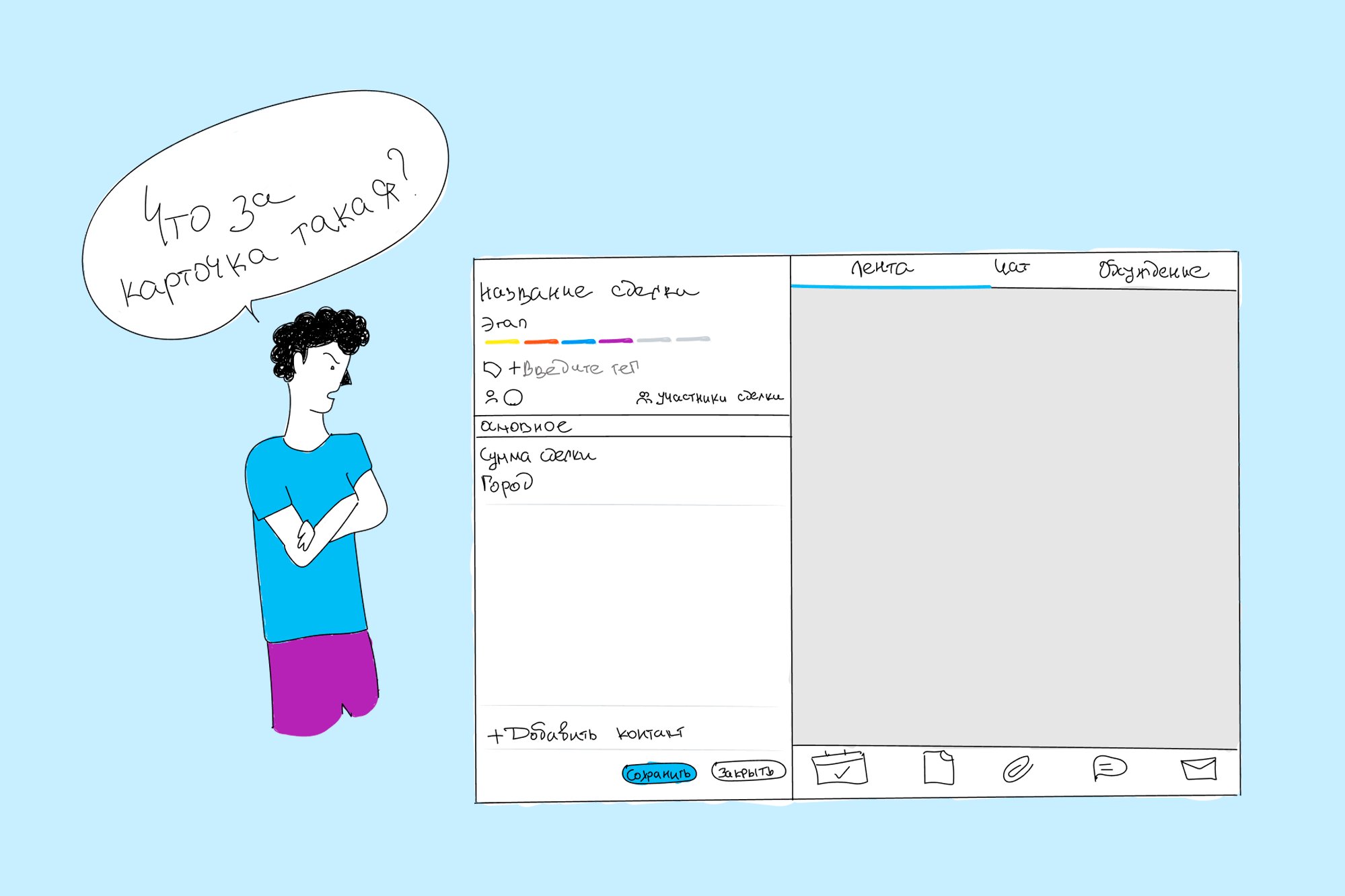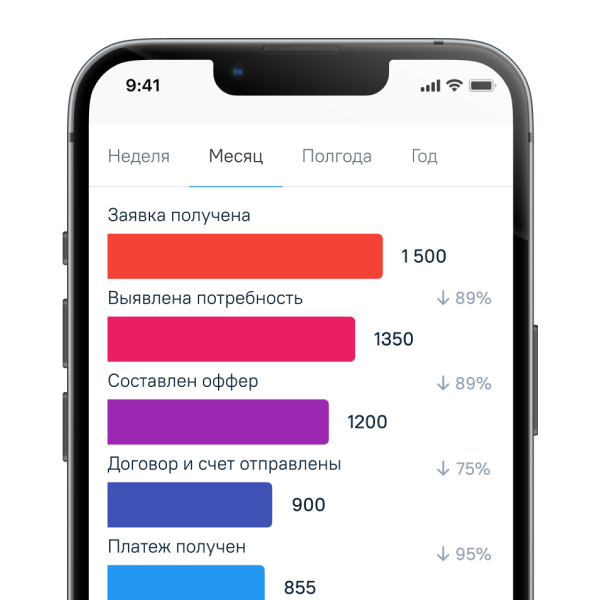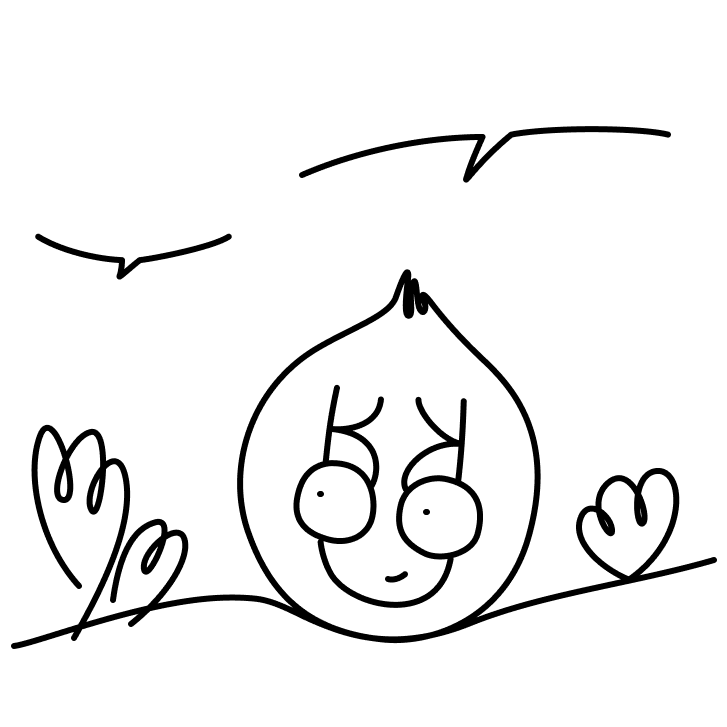Из карточки сделки можно оперативно выудить информацию о клиенте и заказе, посмотреть реквизиты, договора и сумму сделки. А еще ознакомиться с историей звонков и переписок. Если на старте не разобраться во всех тонкостях работы с карточкой в CRM, легко накосячить с управлением продаж.
Решили предостеречь от факапов и рассказать сверхподробно, что такое карточка сделки, зачем она нужна и как ее настроить.
Что такое карточка сделки в CRM
Карточка сделки в CRM — это своеобразное хранилище связанных со сделкой данных. Обычно карточка содержит следующие сведения:
- название сделки
- информация о клиенте
- этап воронки продаж
- ответственного менеджера
- историю звонков и переписок
- сводку действий со сделкой
С помощью карточек сделок контролируют продажи, проверяют, далеко ли сделка до завершения, изучают историю обращения клиента, ставят задачи и выставляют клиентам документы.
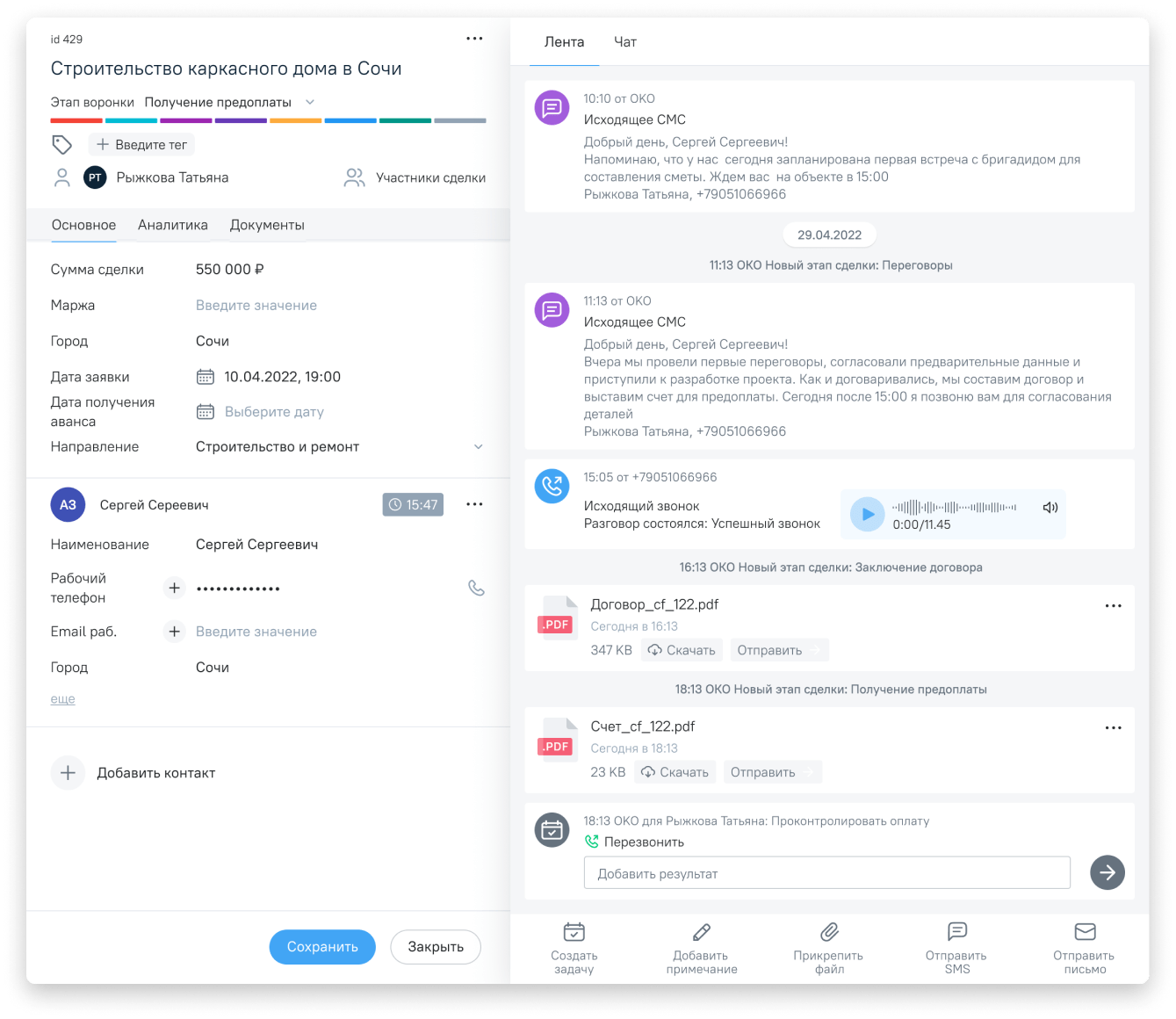
Вот как выглядит карточка сделки в OkoCRM.
Визуально карточка сделки выглядит как отдельное окошко с несколькими вкладками. По ним можно переходить в разные информационные разделы. Допустим, в одном смотреть прикрепленные документы, а в другом изучать, какие действия менеджеры выполняли со сделкой.
Также в карточках есть кнопки управления. Через них можно поставить сотруднику задачу, отправить смс-ку клиенту, прикрепить к сделке файл или выполнить еще какое-то полезное действие. Кнопки экономят время, поскольку не надо перемещаться по разделам CRM и открывать дополнительные окна.
Как устроена карточка сделки
В разных CRM-системах внешний вид и устройство карточек отличается. Мы разберем, как устроена карточка сделки, на примере нашей OkoCRM.
Основные сведения. Их содержит фактически любая карточка сделки. К таким сведениям относятся:
- название сделки
- дата создания сделки
- дата закрытия сделки
- статус сделки
- клиент
- название продукта или услуги
- стоимость сделки
- ответственный менеджер
- этап воронки продаж
Основные сведения отображаются в карточке сразу, как только вы ее открыли. Обычно они сгруппированы в одной части и занимают половину окошка.
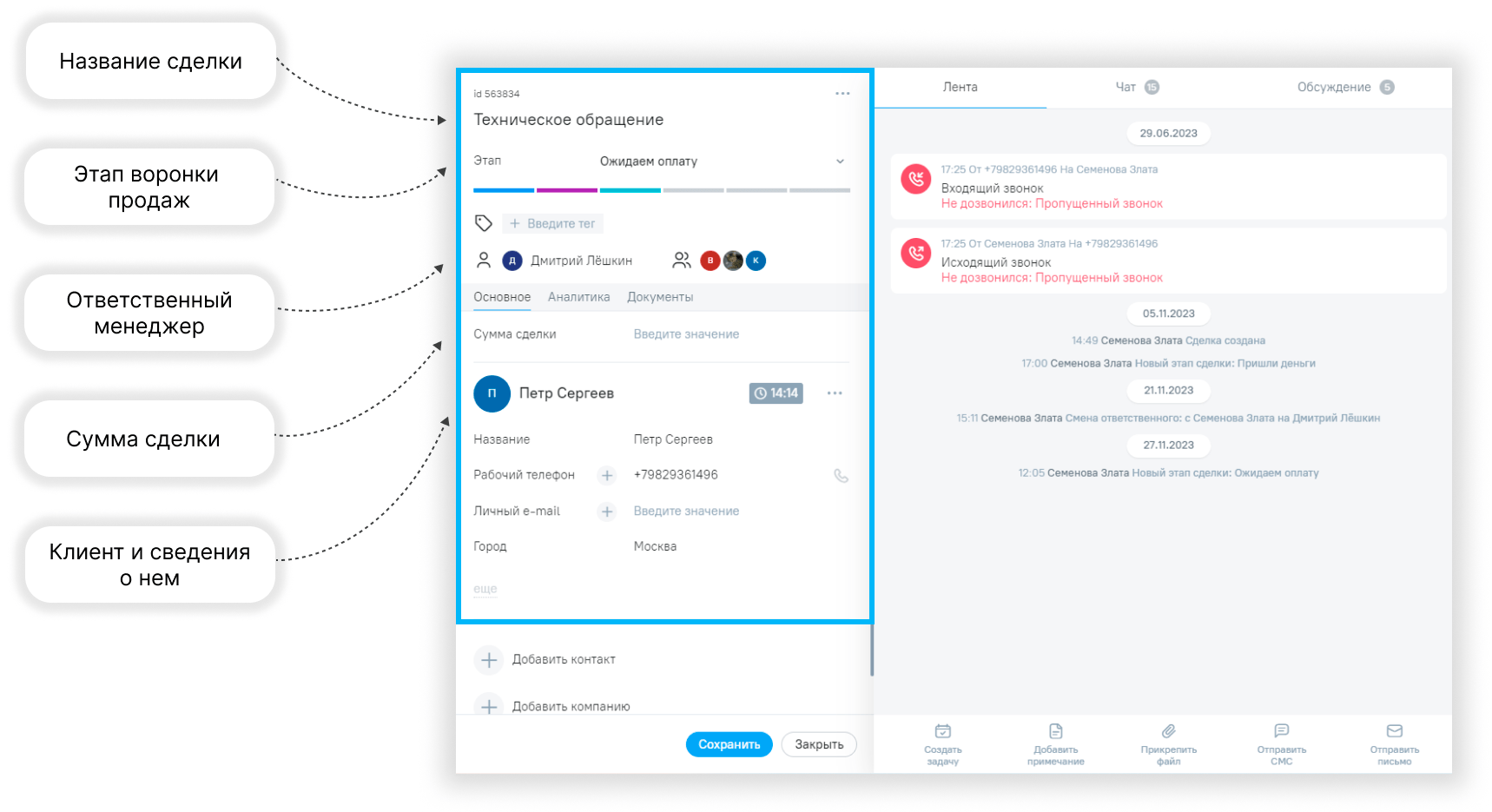
Основные сведения в карточке сделки в OkoCRM.
При желании основные сведения можно перенастроить: добавить новые поля или скрыть текущие. В итоге в карточке могу появиться специфические сведения — например, партия отгрузки или условия оплаты. Подробнее про это расскажем далее.
История работы. В этом разделе карточки сохраняется история всех действия, которые были совершены со сделкой. Сюда попадают история звонков, записи разговоров, фамилии менеджеров, которые вели сделку, созданные и выполненные ими задачи.
В этот раздел заглядывают, когда надо вспомнить, как проходила сделка, либо узнать, что с нею твориться в данный момент. Допустим, если в сделке отображается, что менеджер постоянно пропускает входящие звонки клиента, можно дать нагоняй сотруднику и потребовать от него работать ответственнее.
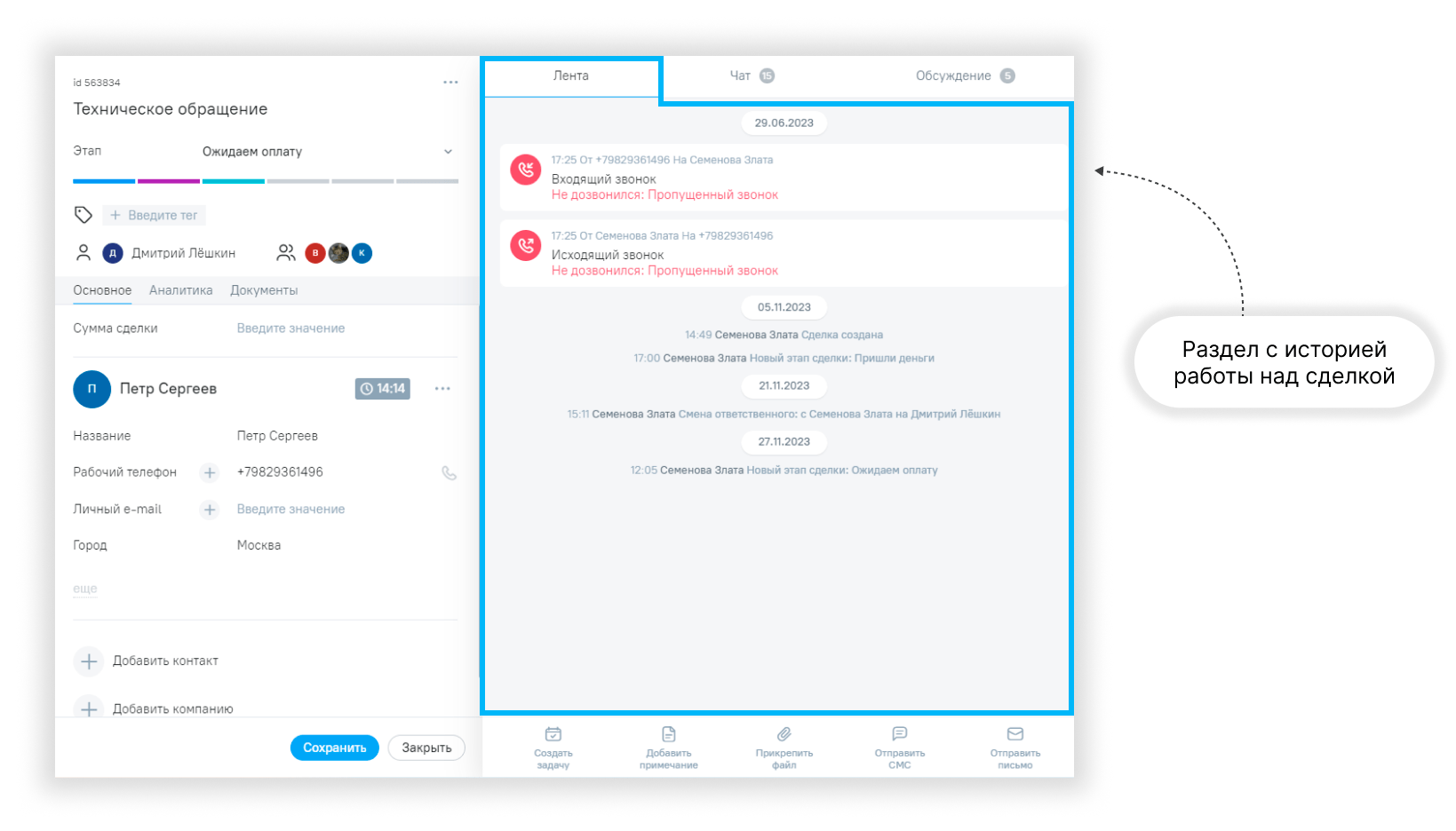
Если необходимо узнать, как продвигается работа над сделкой, нужно смотреть раздел «Лента».
История переписок. Клиенты не только звонят в отдел продаж, но и пишут через мессенджеры и соцсети. Чтобы менеджерам не прыгать по разным вкладкам браузера, все переписки OkoCRM собирается в одном разделе «Чат».
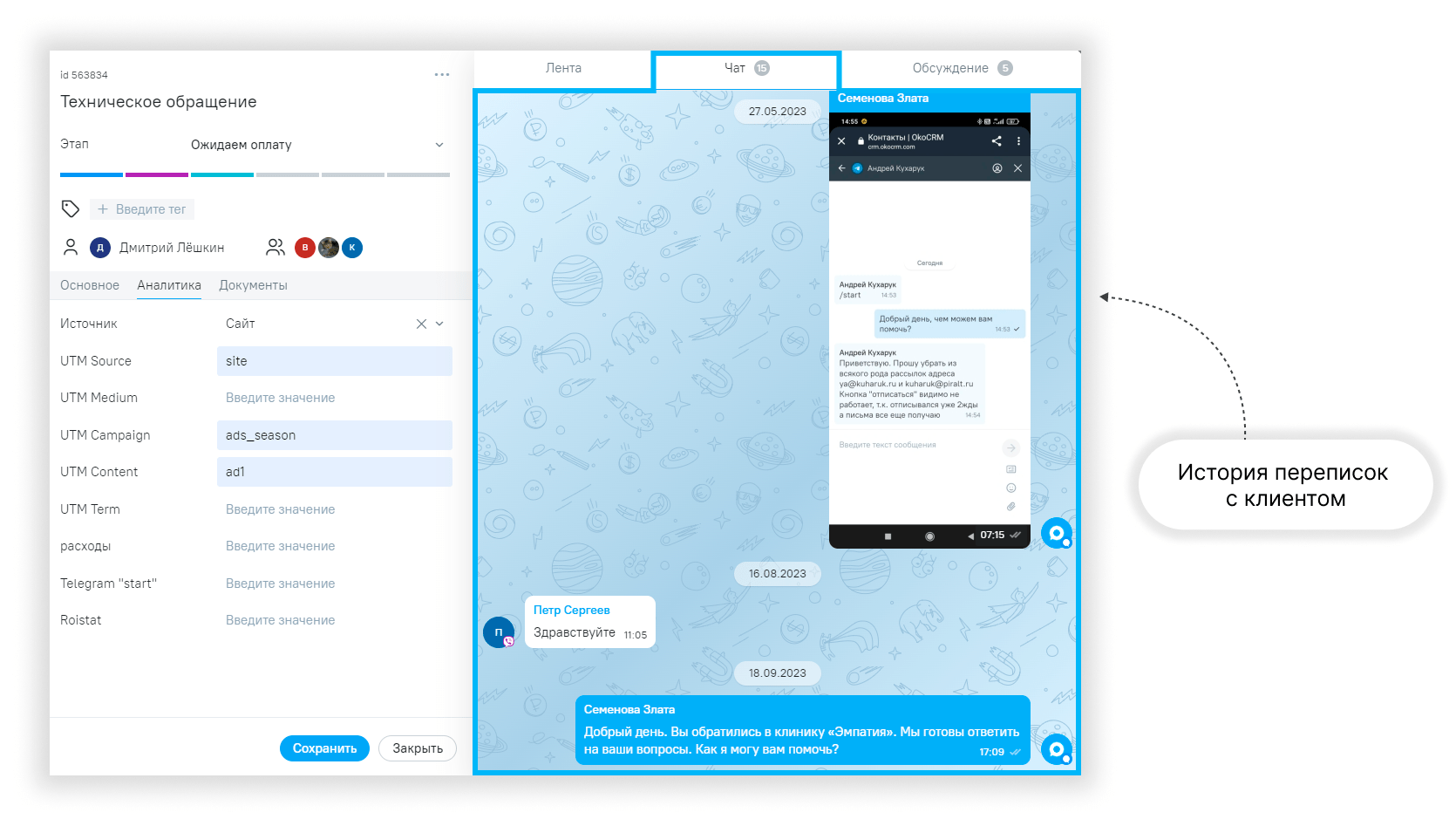
Все переписки с клиентом сохраняются на вкладке «Чат».
Чтобы раздел «Чат» в карточке сделки сохранял переписки, необходимо настроить интеграции мессенджеров, соцсетей и прочих платформ. В противном случае раздел заполняться не будет.
Обсуждения. В карточках сделок OkoCRM существует раздел «Обсуждения», который, по сути, является командным чатом. Менеджеры, которые работаю над сделкой, могут переписываться в нем друг с другом. Это удобнее, чем постоянно нырять в смартфон или щелкать соседнюю вкладку браузера. Плюс все данные о сделке перед глазами, если надо дать ответ или комментарий коллеге по клиенту, счету или другим документам.
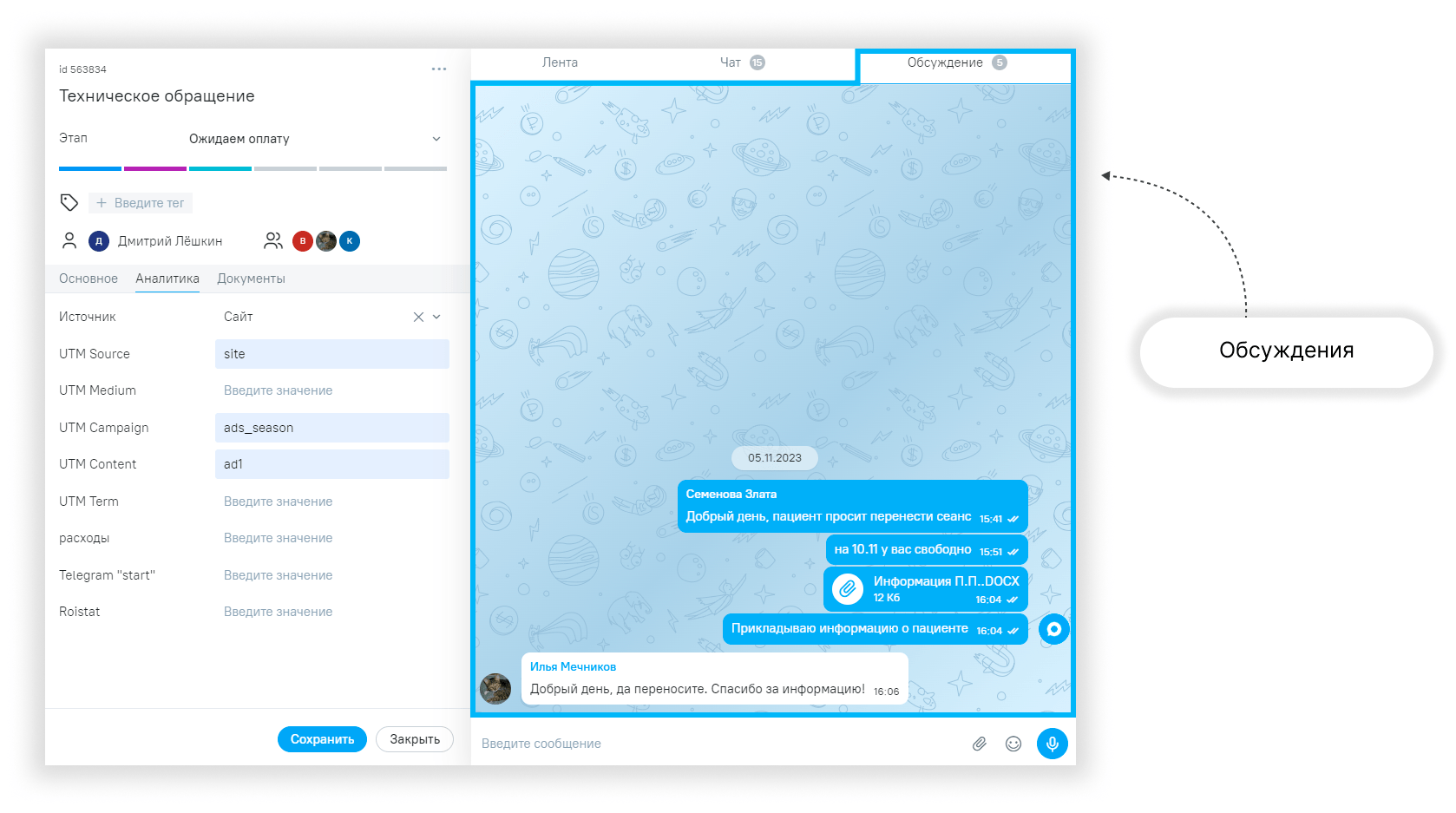
Раздел «Обсуждения» в карточке предназначен для командного общения участников сделки.
Аналитика. Раздел аналитика показывает, откуда и как был получен клиент, по которому идет сделка. Заполняется через UTM-метки — специальные параметры, которые добавляются в URL-адрес сайта, страницы или рекламного объявления. По этим меткам можно отследить, ос какой рекламной кампании и объявления был получен лид.
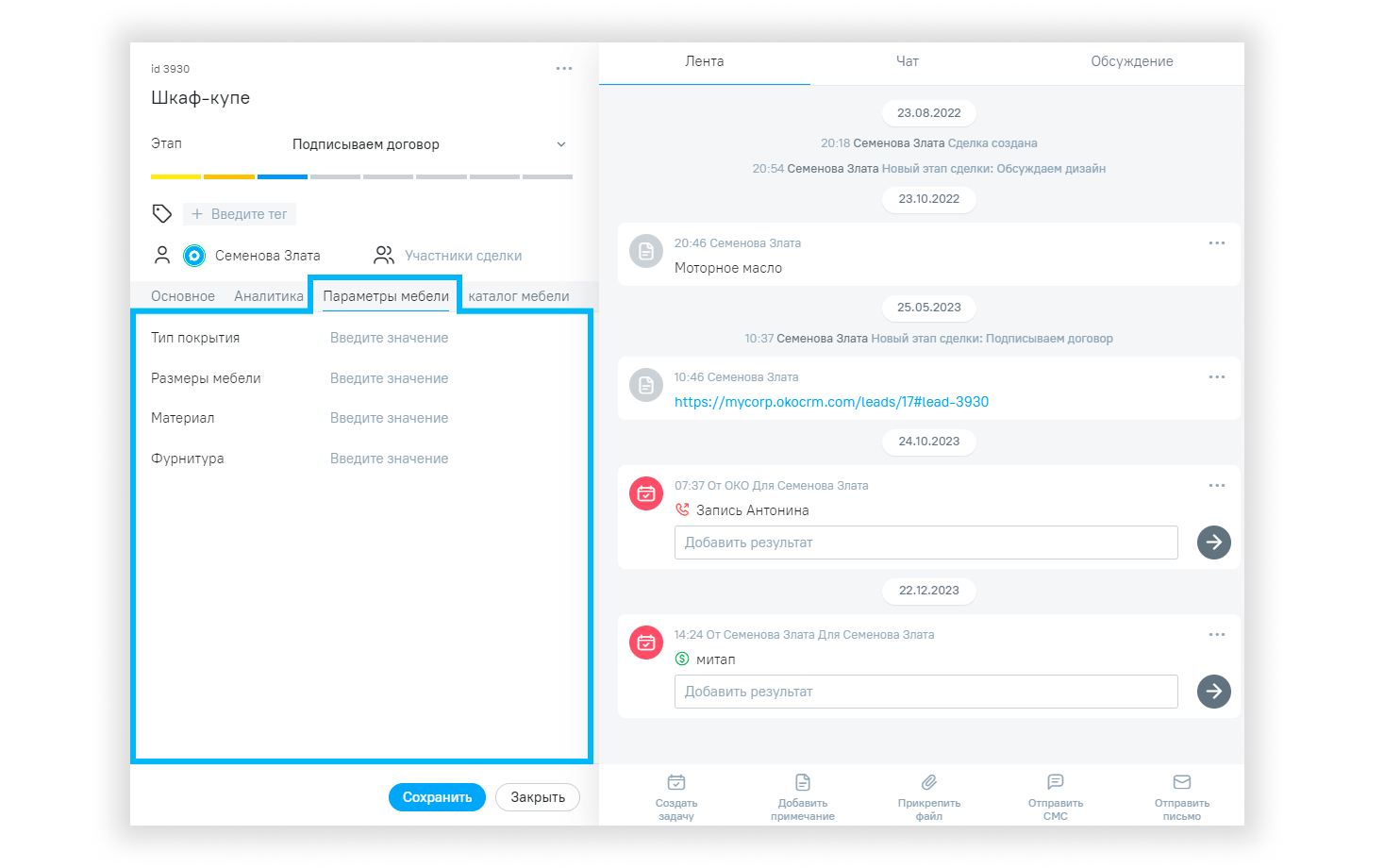
Раздел с «Аналитикой» в карточке сделки.
Аналитика помогает разобраться, какие каналы продвижения и реклама приносят бизнесу самые жирные сделки. Например, если известно, что поисковая реклама через Директ приводит на сайт 70% лидов, которые в среднем покупают на 15 000 ₽, такую рекламу оставляют и даже дополнительно спонсируют. Невыгодную рекламу, например, через соцсети, отключают.
Документы. Через карточку сделки можно быстро сгенерировать документ клиенту. Надо только нажать иконку «+» и выбрать один из ранее созданных в OkoCRM шаблонов. Система подтянет в шаблон сведения из карточки, запишет и сохранит отдельным файлом. Дальше файл можно отправить клиенту, коллеге, либо скачать на рабочий стол.
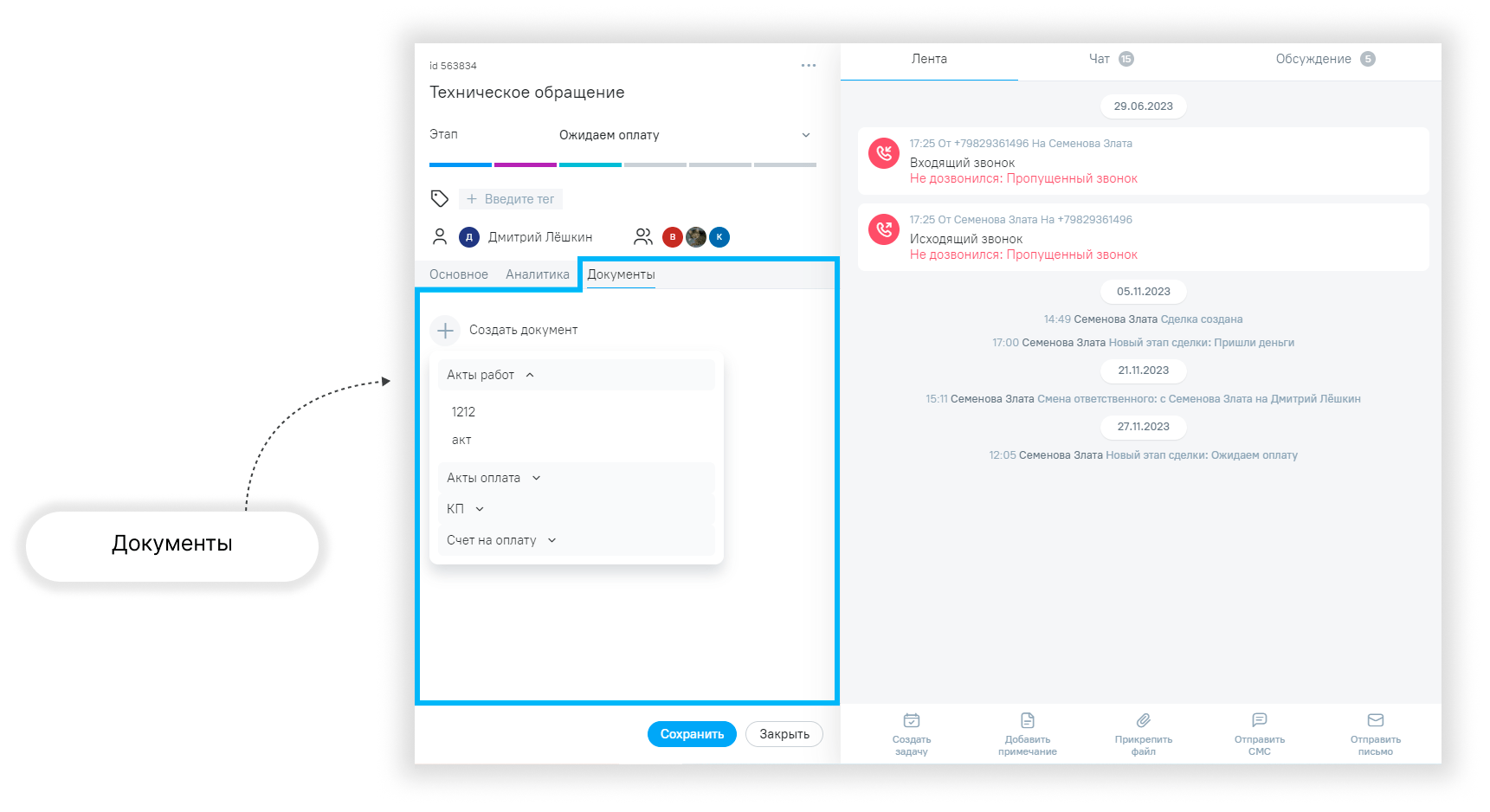
Раздел «Документы» для быстрой генерации КП, актов, счетов, договоров.
Кнопки управления. Позволяют прямо из карточки сделки выполнять различные действия. Например:
- добавлять в карточку новый контакт или компанию
- ставить задачу менеджеру
- добавлять примечания к сделке
- прикреплять файлы к карточке
- отправлять смс или письмо клиенту, с котором идет сделка
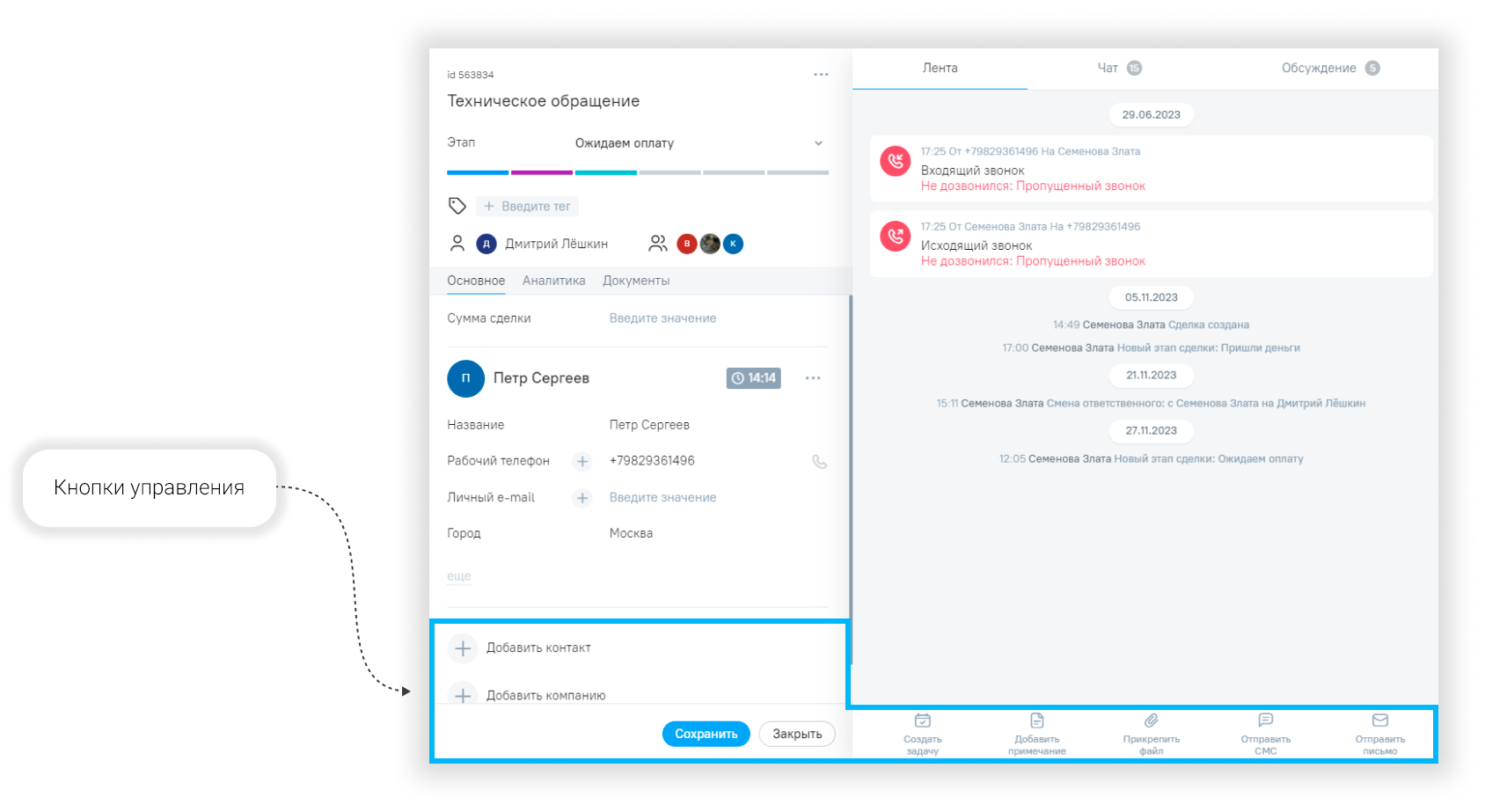
Кнопки управления в карточке сделки.
Кнопки встроены в карточку для удобства. Менеджер делает работу в одном окошке, а не прыгает по разным. Это и удобнее, и времени лишнего не отнимает.
Возможности карточки сделки в CRM
Карточка сделки помогает управлять продажами и контролировать их. Еще через карточку можно:
- отследить жизненный цикл сделки
- оценить потенциал сделки
- взаимодействовать с клиентами
Разберем подробнее, что можно делать с карточкой сделки.
Управление продажами. Через карточку можно создавать и отслеживать связанные с конкретной сделкой задачи. Например, можно дать сотруднику поручение провести встречу с клиентом, а потом проверить результат работы.
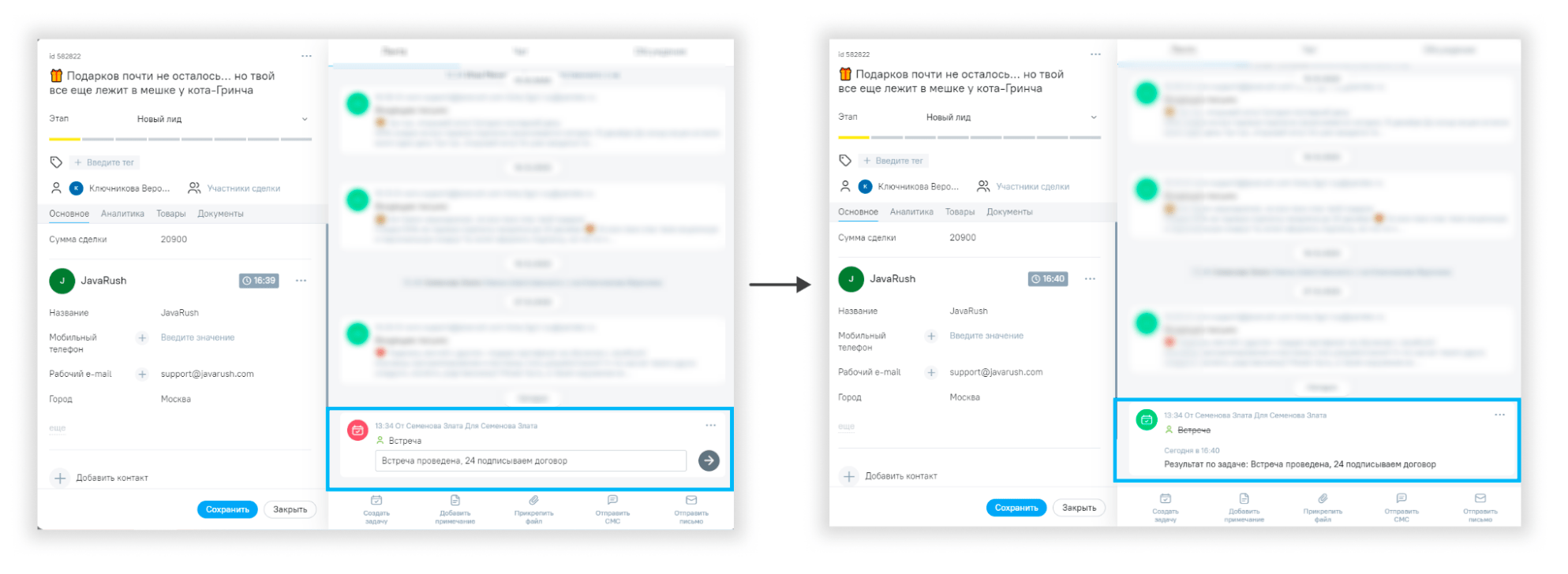
Проверять, как менеджеры выполняют работу, можно прямо из карточки сделки.
Также в карточке можно менять ответственного менеджера, добавлять новый контакт, передвигать сделку по воронке продаж, обсуждать с коллегами продажу, отправлять письма и смс клиенту. Вся работа выполняется в одном окне, что экономит время менеджера.
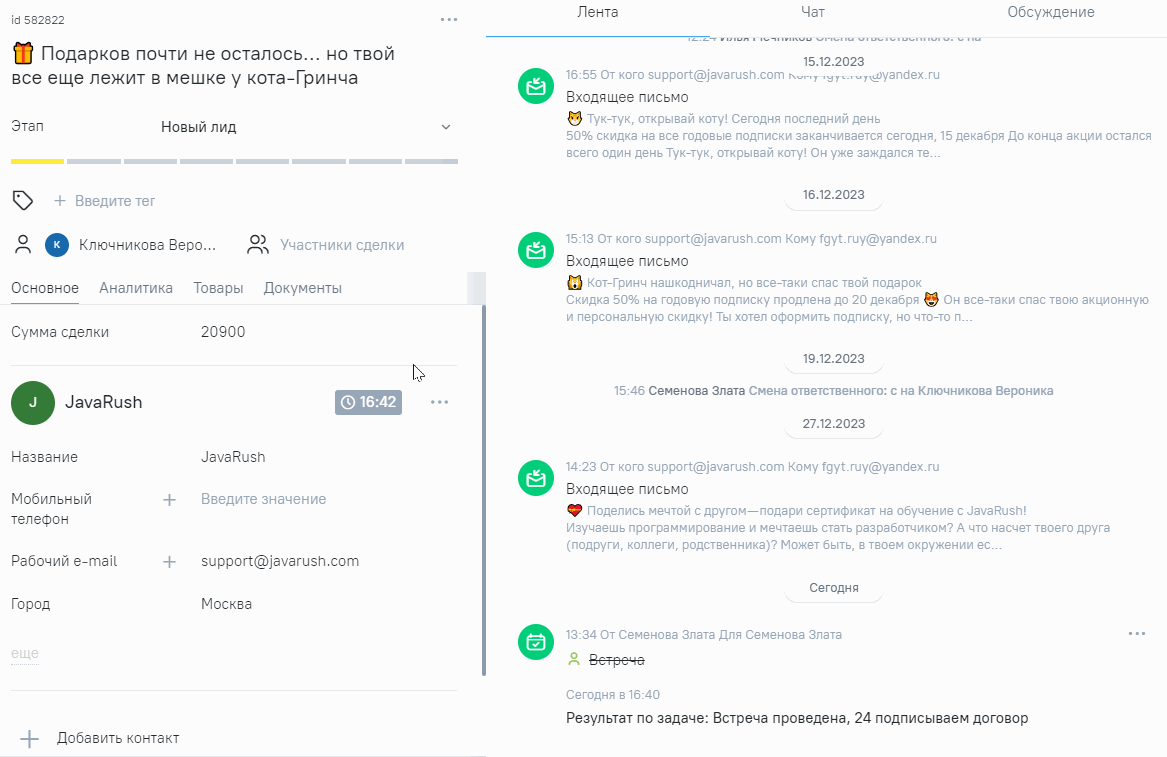
Через карточку сделки можно полноценно управлять продажей.
Контроль продаж. Карточка сделки фиксирует все, что происходит со сделкой с момента ее появления до момента завершения. Например:
- кто был ответственным менеджером
- поступали ли от клиента пропущенные звонки
- какие документы выставлялись
- какие задачи были выполнены в ходе работы со сделкой и к чему они привели
- какие письма и смс получал клиент
Можно оперативно проверить, что происходит со сделкой в конкретный момент и кто за это отвечает. Это куда быстрее, чем дергать менеджера, и куда точнее, чем восстанавливать последовательность событий по словам сотрудников.
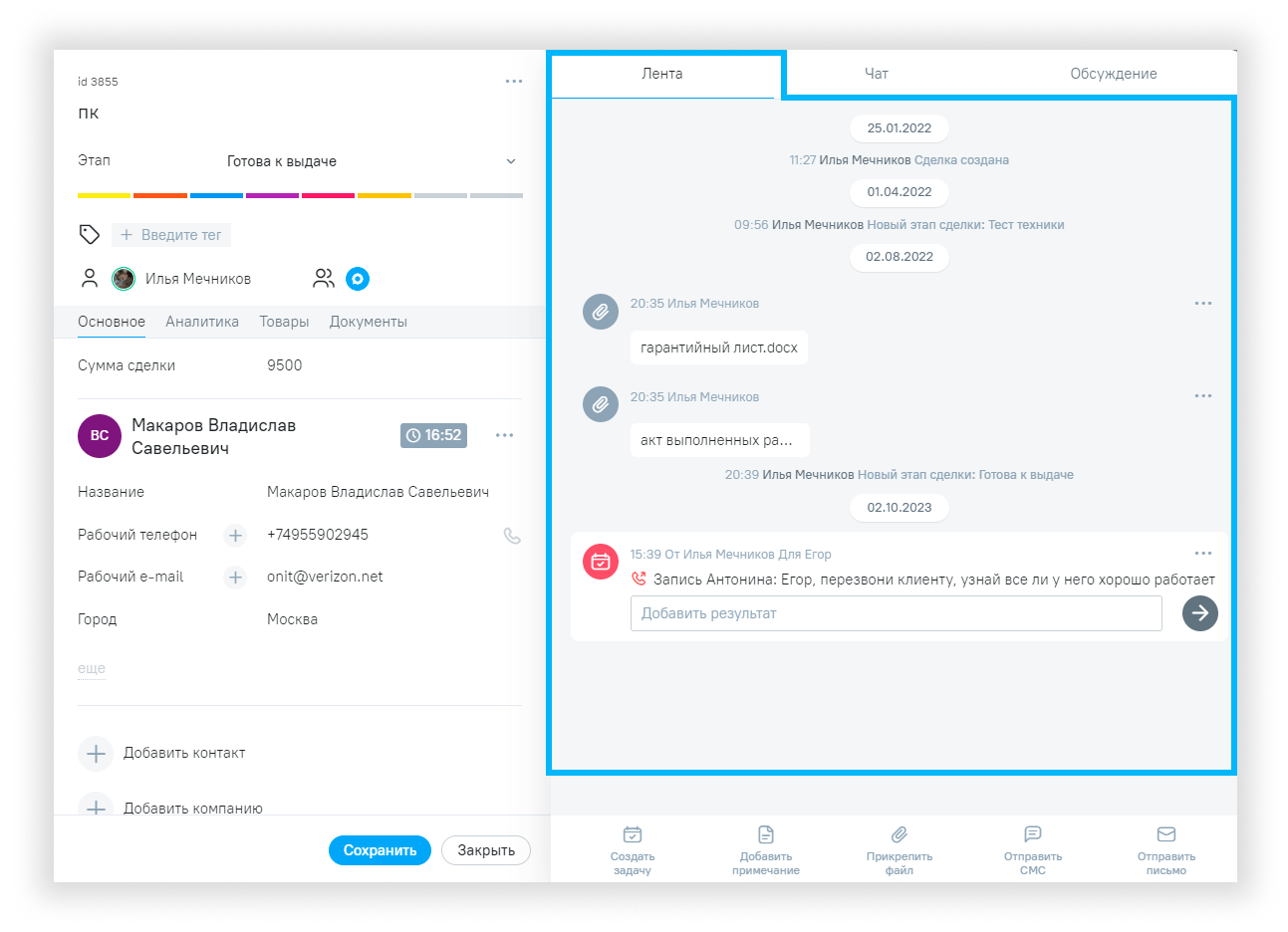
Если надо вспомнить, как началась, как длилась и чем закончилась конкретная сделка, проще всего заглянуть в карточку сделки.
Отслеживание прогресса сделки. Через карточку можно следить, как двигаются сделки к покупке. Удобно контролировать работу сотрудников и своевременно принимать меры в случае ЧП.
Оценка потенциала сделки. Карточка сделки содержит полную информацию об истории покупки. Она позволяет оценивать потенциал сделки и решать, как дальше сотрудничать с клиентом.
Например, клиент купил товар или услугу и всем доволен — пишет менеджеру слова благодарности. Ситуация — мед: можно готовить персонализированное предложения для следующей продажи. А если клиент после сделки пропал — не пишет, не покупает, не отвечает на звонки, можно запустить на него реактивационную почтовую рассылку. Рассылка раскачает клиента и плавно подведет к очередной продаже.
Взаимодействие с клиентами. Через карточку сделки можно быстро связаться с клиентом — набрать номер или начать переписку в чате. Это быстрее, чем набирать руками номер на телефоне или открывать мессенджер на смартфоне.
Настройки карточки сделки в CRM
Настройка карточки сделки заключается в добавлении дополнительных полей или скрытии ненужных, которые идут по умолчанию. Разберем на примере.
Фабрике по изготовлению мебели на заказ необходимо отмечать в карточке сделки базовые требования к мебели:
- тип покрытия — лак, масло или краска
- размеры мебели
- материал
- фурнитура
Эти требования будут передаваться на производство.
С одной стороны можно писать комментарий в карточке сделки, но гораздо нагляднее делать отметки в соответствующих полях. Для удобства можно даже организовать отдельную вкладку «Параметры мебели» и все заносить туда. Вот как это делается:
1. Кликаете три точки в правом верхнем углу экрана, выбираете «Настройку полей». Создаете новую вкладку под названием «Параметры мебели».
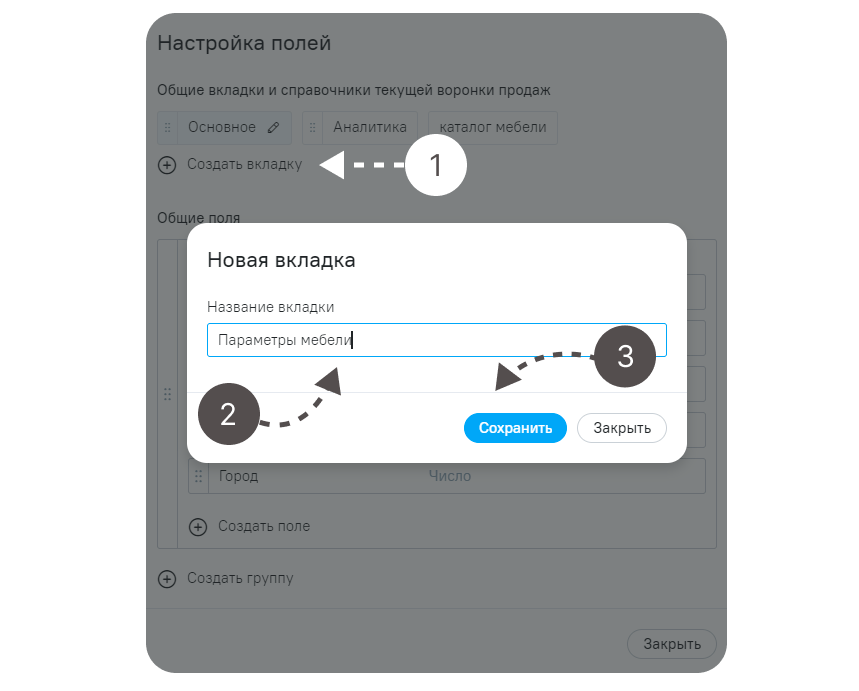
2. Далее во вкладке создаете группу полей и даете ей название, например, «Производство».
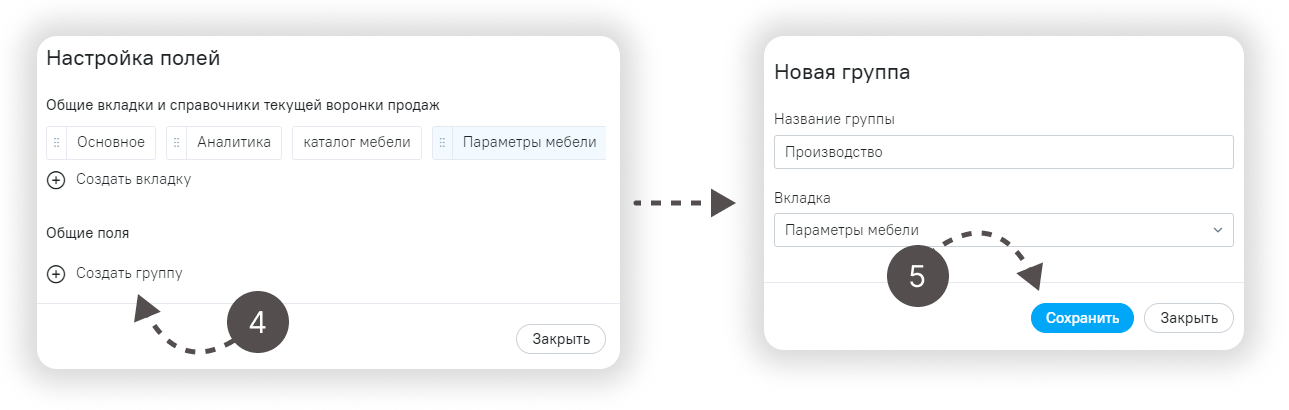
3. Теперь заполняете группу «Производство» четырьмя новыми полями — «Тип покрытия», «Размеры мебели», «Материал», «Фурнитура». Не забудьте выбрать тип поля — «Текстовая строка».
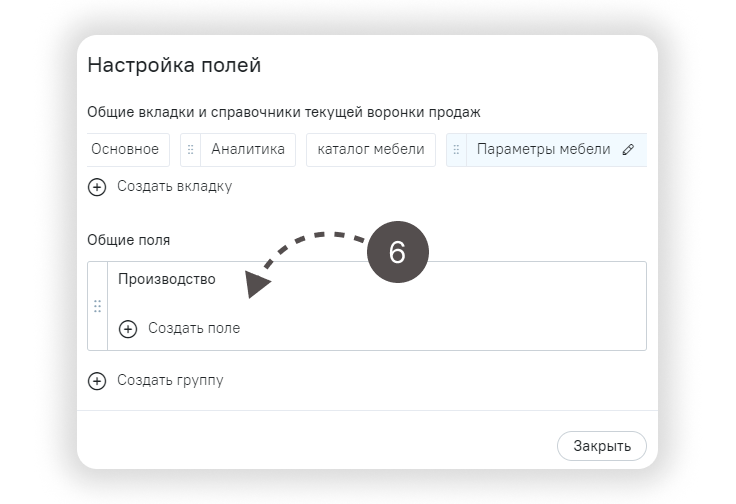
4. В карточке сделки появились новые поля для хранения уникальной информации. Теперь можно заносить параметры мебели и передавать их на производственную линию.
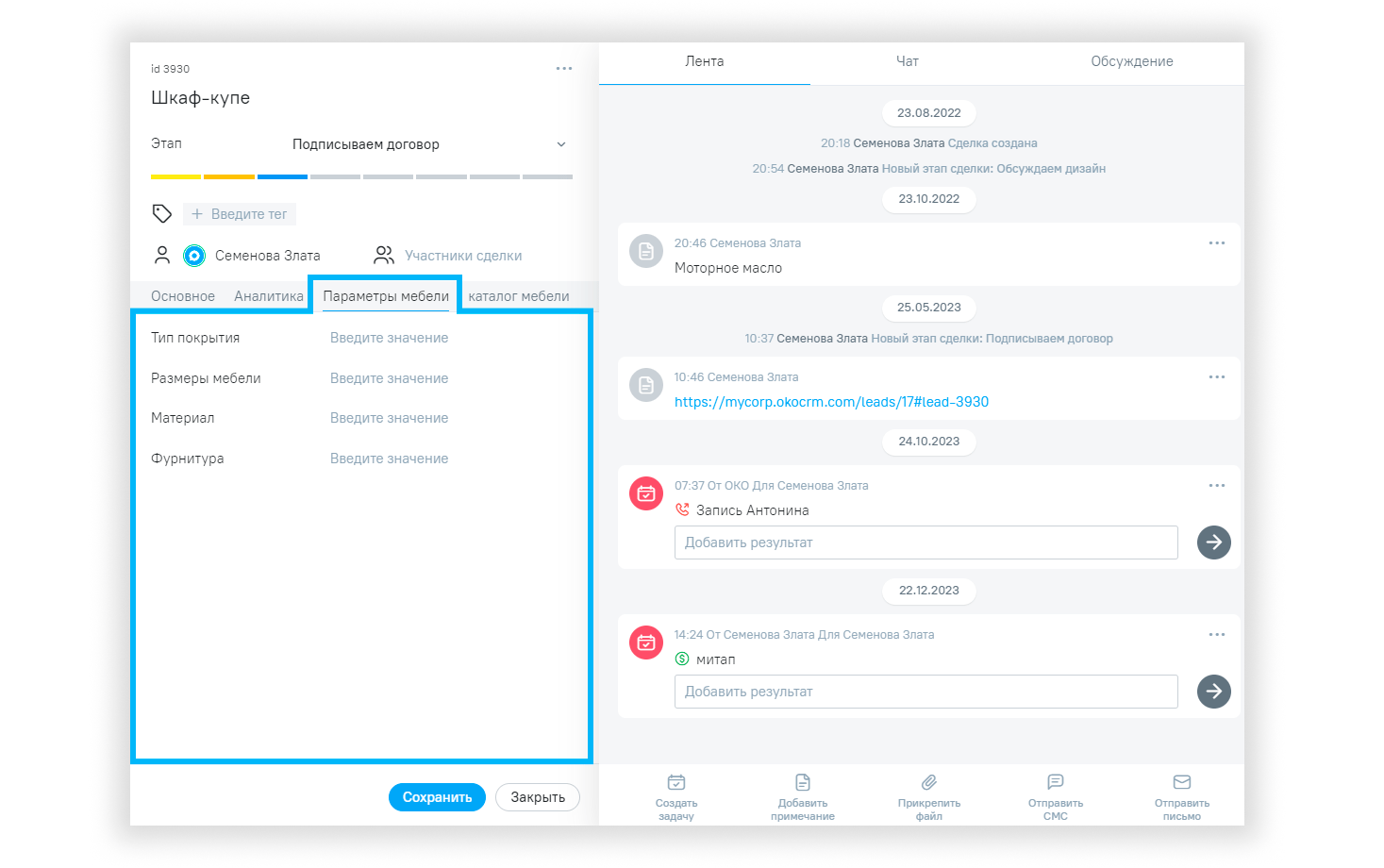
Это мы разобрали, как добавлять в карточку уникальные поля, которых нет изначально. Однако в карточках сделок существуют поля, которые идут по умолчанию. Их нельзя удалить или переименовать, потому что они — часть базовой конфигурации. Однако, если такие поля мешают, их можно скрыть. Вот как это делается:
- Заходите в «Настройки полей»
- Выбираете вкладку «Основные», группу «Заказчик»
- Выбираете поля, которые надо скрыть. Например, чтобы скрыть поле «Название сделки», надо кликнуть по нему, а после установить галочку напротив «Скрыть». Поле исчезнет из карточки сделки
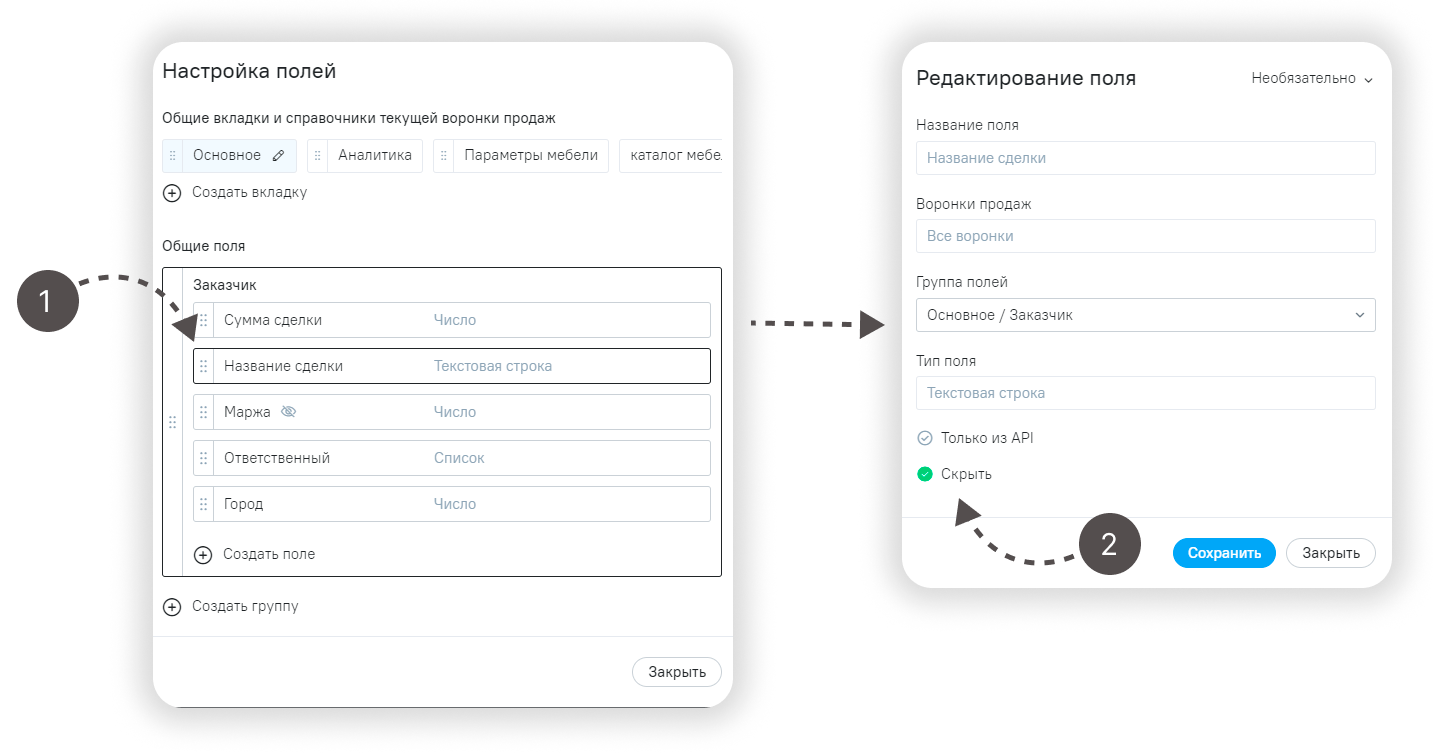
Подведем итоги
- Карточка сделки — самый часто используемый инструмент любой CRM-системы. Она содержит всю информацию о клиенте и сделке, плюс через карточку можно ставить задачи, вести переписку с клиентом, формировать документы
- Основные назначения карточки: управлять продажами и контролировать их, следить за сделками и оценивать их потенциал, быстро и удобно взаимодействовать клиентами
- Настройка карточки сделки заключается в управлении полями: можно добавлять свои, уникальные, чтобы хранить в карточке специфичную для бизнеса информацию, либо скрыть поля, которые предусмотрены базовой конфигурацией